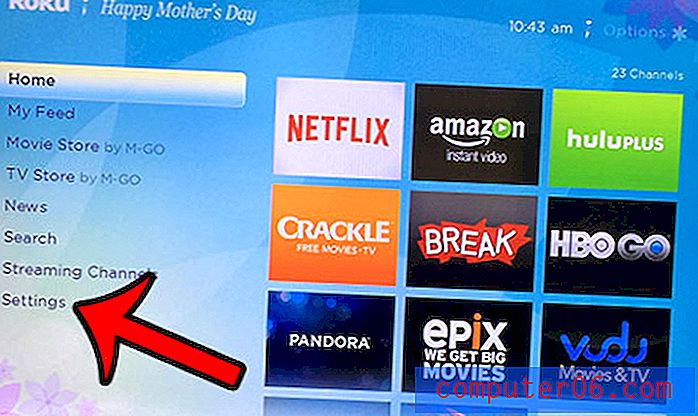Word 2013에서 사전 순으로 정렬하는 방법
Microsoft Office에서 데이터를 정렬하거나 구성해야하는 경우 일반적으로 Excel이 최상의 옵션이라고 생각할 수 있습니다. 그러나 Word 문서를 만들 때 정렬해야하는 목록이 있으면 Excel로 전환하여 대신 수행해야하는 것이 불편할 수 있습니다. 다행히 Word에는 데이터 목록을 정렬하는 기능을 포함하여 자체 정렬 기능이 있습니다.
Word 2013에서 사전 순으로 목록 정렬
이 튜토리얼의 목적을 위해 우리는 각각의 줄에있는 짧은 이름 목록을 정렬하려고합니다. 기본 정렬 옵션은 이러한 목적으로 완벽하게 작동하며 첫 번째 알파벳 이름이 첫 번째 줄로 전환되고 각 추가 항목이 그 자리에 올바르게 정렬 된 목록이 만들어집니다. 그러나 다른 요구가있는 경우 정렬 창에서 옵션을 조정하여 필요에 맞게 조정할 수 있습니다.
1 단계 : Word 2013에서 문서를 엽니 다.
2 단계 : 창의 맨 위에있는 홈 탭을 클릭하십시오.

3 단계 : 마우스를 사용하여 문서에서 알파벳순으로 정렬하려는 단어를 강조 표시합니다.
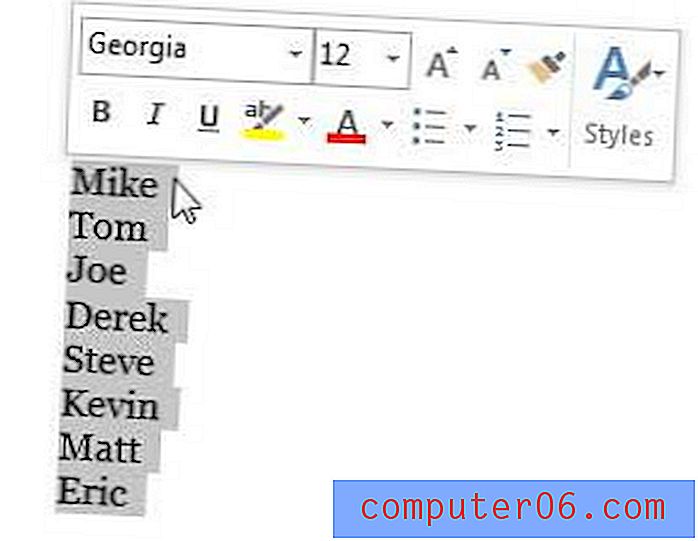
4 단계 : 창 상단에있는 리본의 단락 섹션에서 정렬 버튼을 클릭합니다.

5 단계 :이 창의 드롭 다운 메뉴에서 필요에 맞는 올바른 옵션을 선택한 다음 확인 버튼을 클릭합니다. 또한 텍스트 만 정렬 할 필요는 없습니다. 날짜와 번호별로 정렬 할 수도 있습니다.
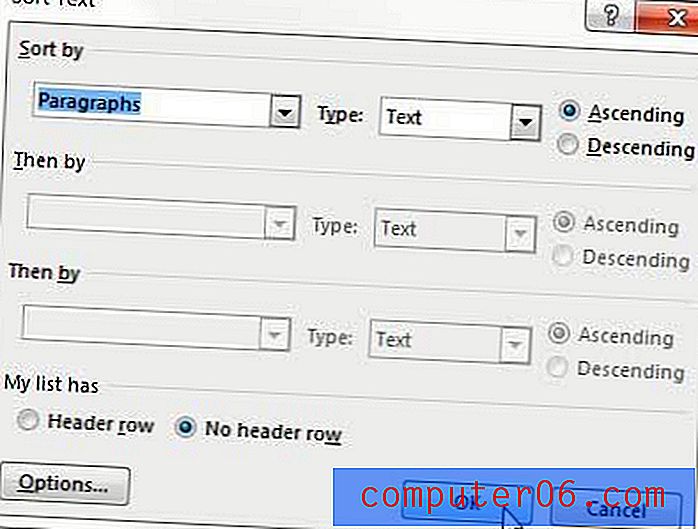
선택한 항목에 따라 강조 표시된 항목이 정렬됩니다.
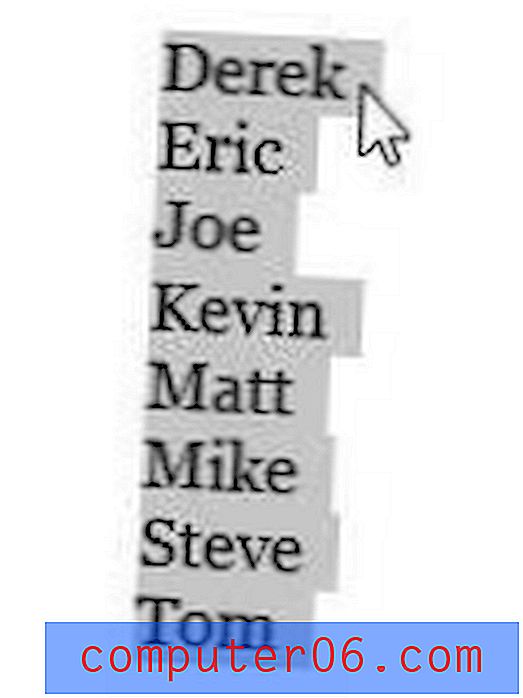
Roku 또는 Xbox 360을 가지고 있고 비디오 스트리밍 방법을 찾고 있다면 Amazon Prime은 훌륭한 옵션입니다. Netflix의 비용보다 저렴한 가격으로 대규모 스트리밍 비디오 라이브러리에 액세스 할 수있을뿐만 아니라 Amazon에서 판매 한 품목에 대해서는 2 일 무료 배송이 가능합니다. 자세한 내용을 보려면 여기를 클릭하고 Prime 30 일 무료 평가판에 가입하십시오.
때로는 Word 파일 대신 PDF 파일을 요청하는 사람과 함께 작업하는 경우가 있습니다. 요청을 충족시키기 위해 Word 2013에서 PDF를 쉽게 만들 수 있습니다.